Execute My Screen Recorder Pro no modo Hide Hide
Você pode executar o aplicativo em segundo plano, usando o Hide Mode característica. No modo oculto, o aplicativo não aparece na barra de tarefas ou na bandeja do sistema. Para ocultar o aplicativo, clique em Arquivo >> Hide Mode, o seguinte diálogo será mostrado:
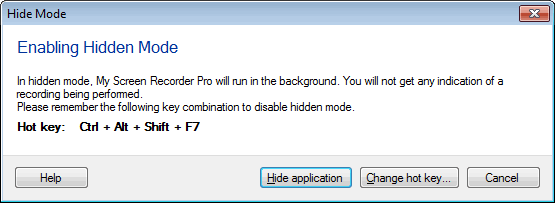
Para ocultar ou exibir o aplicativo, você deve definir e lembrar a combinação de teclas de atalho. Por padrão, Ctrl + Alt + Shift + F7 é configurado como hotkey. Se você alterar o padrão, selecione uma combinação de teclas de atalho que possa ser facilmente lembrada. Para selecionar uma combinação de tecla de atalho diferente, clique no Alterar tecla de atalho botão.
A tecla de atalho selecionada é usada para alternar entre Hide Mode e modo normal. Para executar diretamente o aplicativo no modo ocultar, clique em Ocultar aplicação botão.Usar Gravação de detecção de movimento e gravação em lapso de tempo enquanto o aplicativo está sendo executado em Ocultar modo.
|